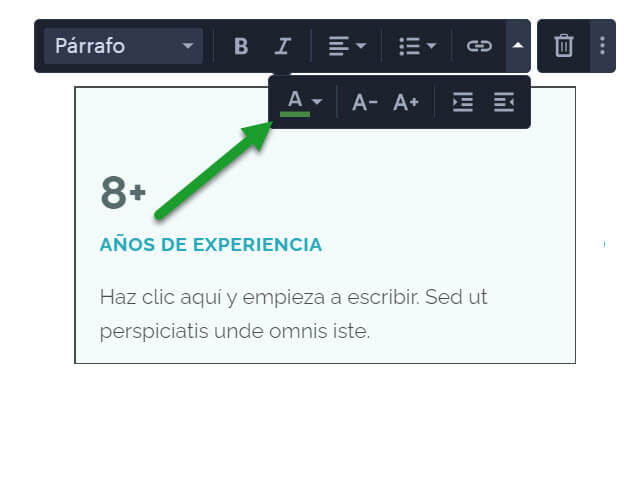Tu página web utiliza un color adicional que se puede ver en el color del logo, iconos, botones, enlaces subrayados, encabezados en la lista de precios o en los encabezados del nombre del producto en la tienda online. Ese color adicional está preestablecido por la plantilla que seleccionaste para mantener un diseño consistente. Si deseas cambiar ese color, por favor, sigue estos pasos:
1. Ve a Configuración.
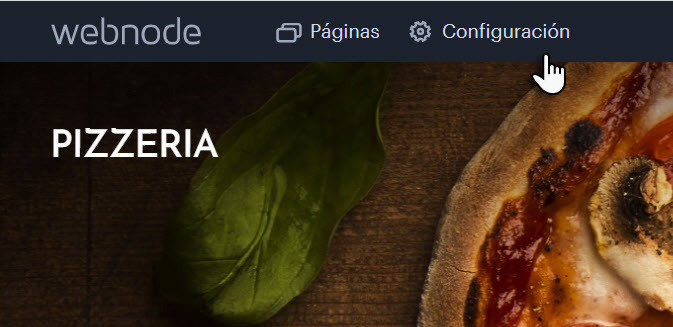
2. Selecciona el apartado de Diseño en la columna izquierda y luego ve a Cambiar colores.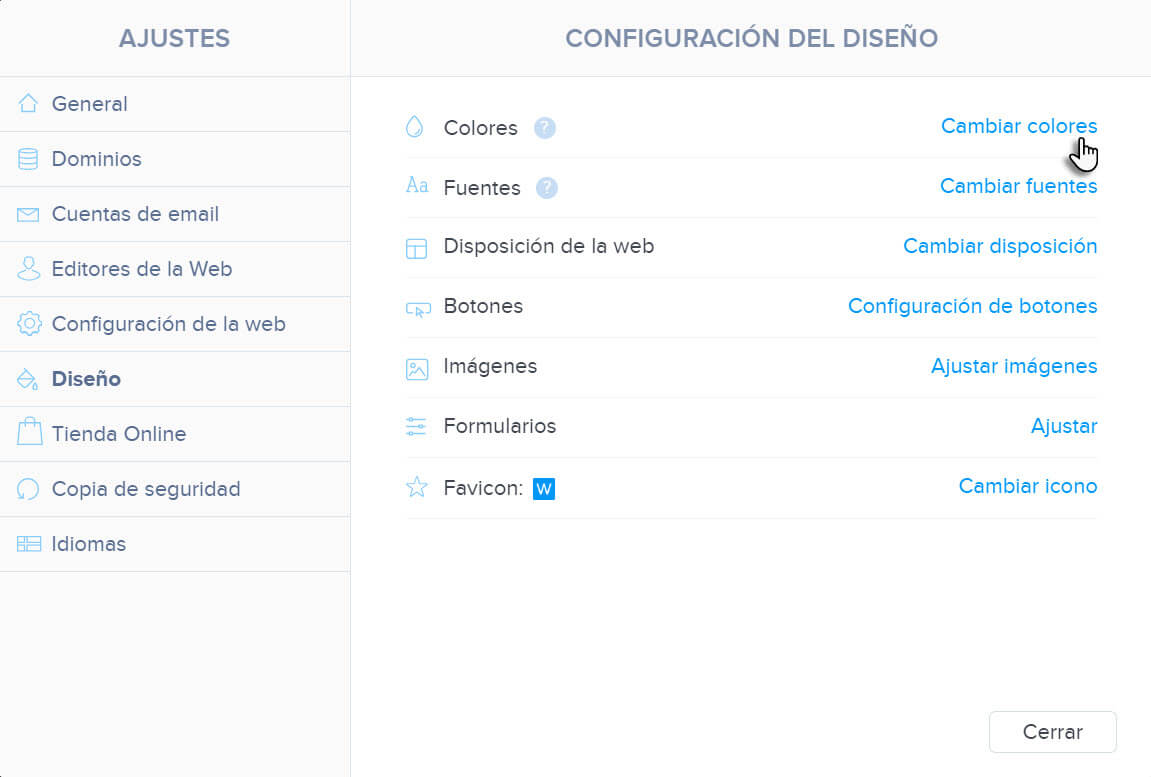
3. Se abrirá una ventana para cambiar el color complementario de tu web.
Ten en cuenta que la edición de contenido web no está disponible en esta ventana. Puedes volver a editar la web haciendo clic en X o en Guardar cambios, arriba a la derecha.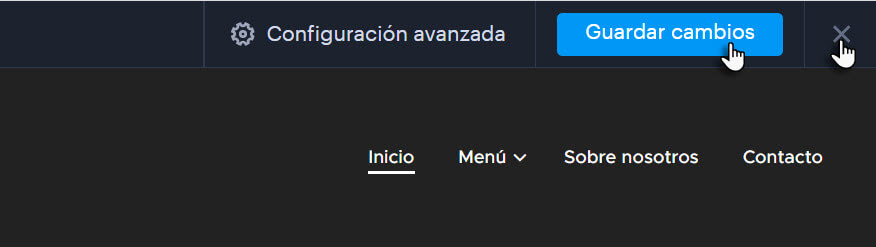
4. Haciendo clic en el cuadro Color complementario puedes expandir el menú de colores. El cambio de color se reflejará en todos los elementos que hayan sido hechos en la página con un color complementario y, a su vez, seleccionados como activos en la configuración avanzada. Si eliges el primer color en el menú a la izquierda (en los colores predefinidos de la plantilla), las páginas no tendrán un color complementario.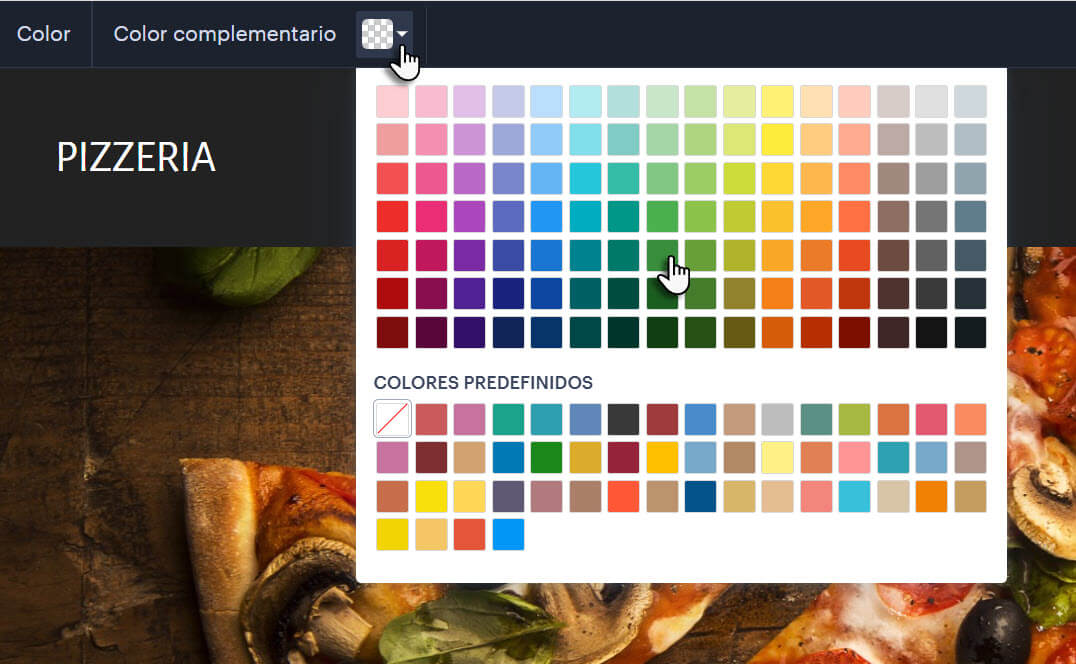
5. En el rincón superior a la derecha encontrarás la Configuración avanzada. Si no tienes configurado un color complementario específico (ver el punto 4), puedes usar una de las paletas de colores.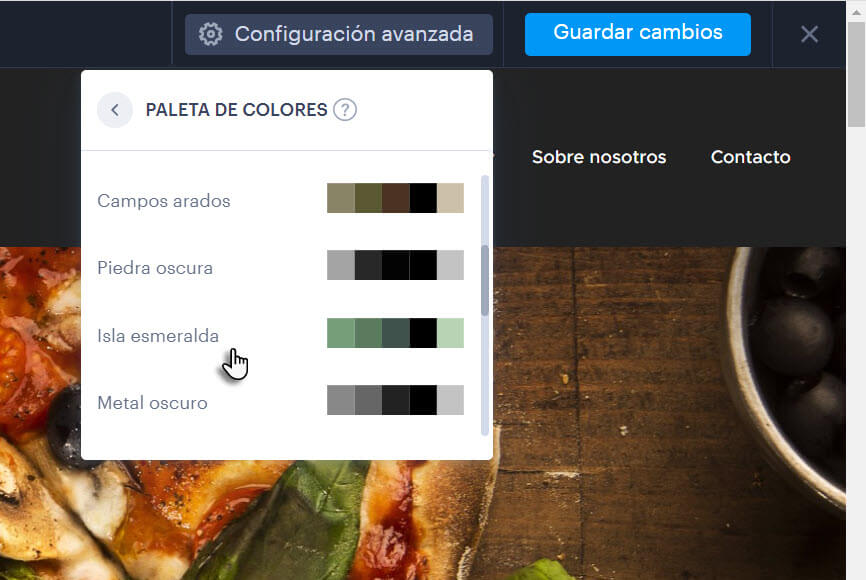
6. Si has elegido un color específico, puedes elegir también los elementos que se verán afectados por el cambio del color complementario. Si para un elemento dejas el botón deshabilitado, estos elementos aparecerán en el color base.
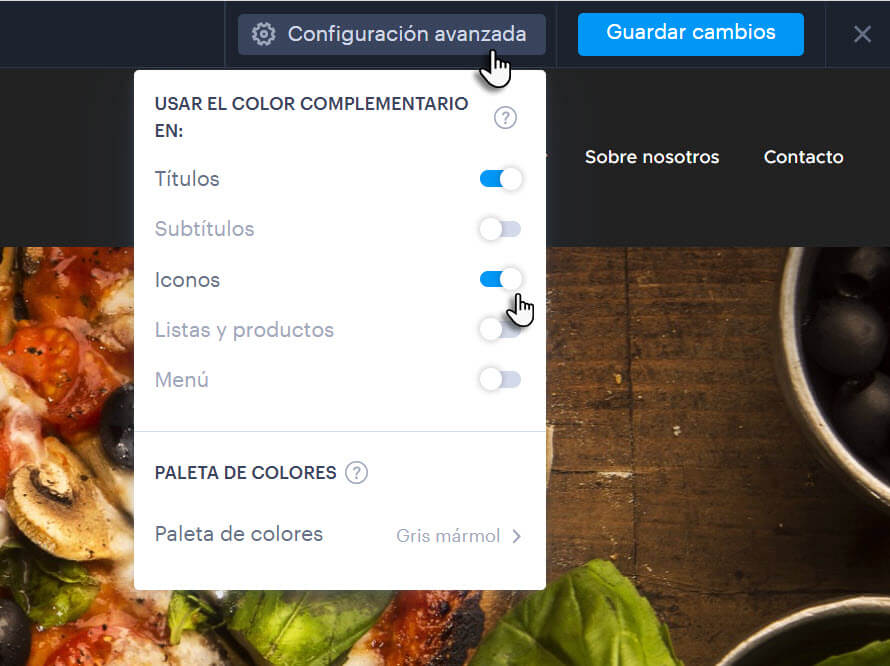
7. Debes guardar la selección del color complementario en el rincón superior a la derecha. También puedes cerrar la ventana de color complementario sin guardar los cambios, haciendo clic en la X junto a Guardar cambios.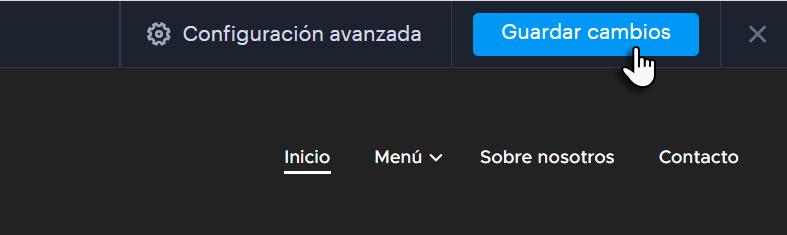
Sugerencia: Para el texto normal, el color se puede cambiar directamente en el campo de edición del texto. Si cambias el color del encabezado o subtítulo directamente en el campo de texto, el cambio del color complementario no afectará estos textos. Por lo tanto, tendrías que cambiar el color de nuevo manualmente.